Подключение к беспроводной сети
Устройство подключится к беспроводной сети.
Подключение к беспроводной сети с поддержкой портала авторизации с помощью Browser Station
Портал авторизации позволяет компаниям быстро предоставить доступ к своей сетевой среде заказчикам и сотрудникам.
QTS поддерживает функционал портала авторизации, который позволяет подключиться к Интернету через точку доступа в беспроводной сети.
Чтобы получить доступ к функциям портала авторизации, загрузите Browser Station из App Center и установите это приложение.
Как вариант QNAP рекомендует установить Qfinder Pro (версии 6.9.2 или выше), чтобы воспользоваться функционалом портала авторизации в беспроводной сети.
Для получения дополнительной информации см. Подключение к беспроводной сети с поддержкой портала авторизации с помощью Qfinder Pro.
Подключение к беспроводной сети с поддержкой портала авторизации с помощью Qfinder Pro
Чтобы воспользоваться функцией портала авторизации в беспроводной сети, QNAP рекомендует установить Qfinder Pro (Windows 6.9.2 или выше и MacOS/Linux 7.3.2 или выше).
Чтобы подсоединиться к беспроводной сети, поддерживающей портал авторизации, подключите NAS напрямую к ПК с помощью кабеля Ethernet.



 , чтобы увидеть пароль.
, чтобы увидеть пароль.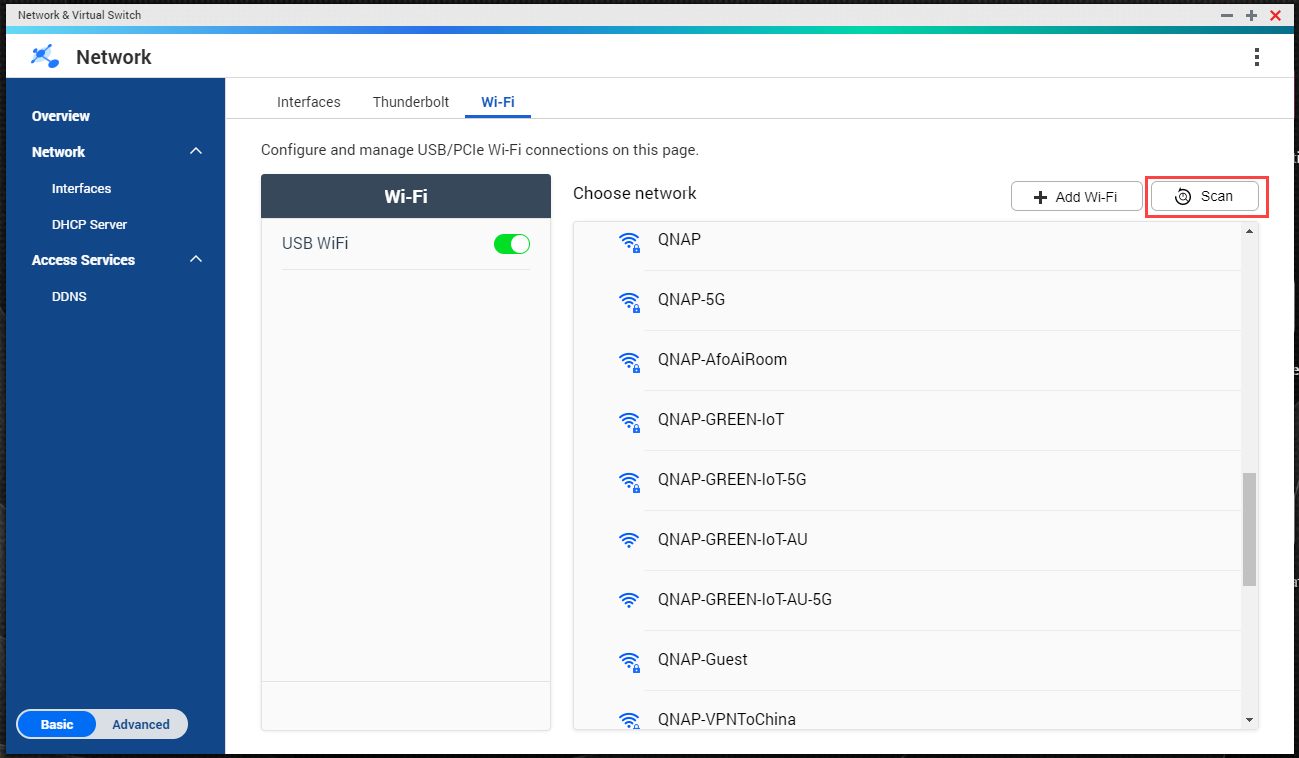




 , расположенный под табличным заголовком "Состояние".
, расположенный под табличным заголовком "Состояние".


 на панели состояния NAS
на панели состояния NAS